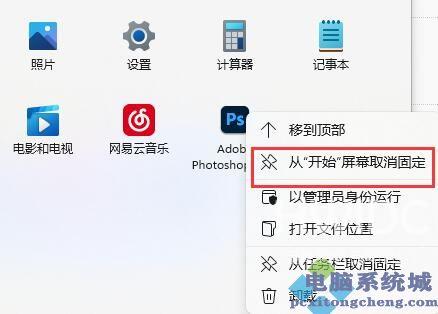Win11工具栏添加教程
在操作电脑的时候,我们可以通过在Win11工具栏添加应用程序来快速启动想要打开的软件,但是很多朋友在更新新系统之后不知道怎么操作了,其实只需要找到并右键它的图标即可。下面我们来看看详细的教程。
Win11工具栏添加教程:
1、首先打开底部开始菜单。

2、接着点击上方搜索栏,搜索你想要添加的软件。
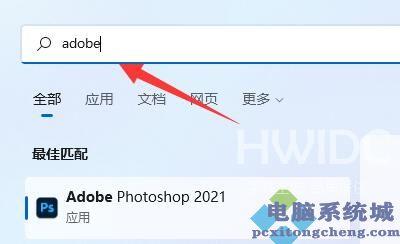
3、再点击右边栏固定到任务栏。
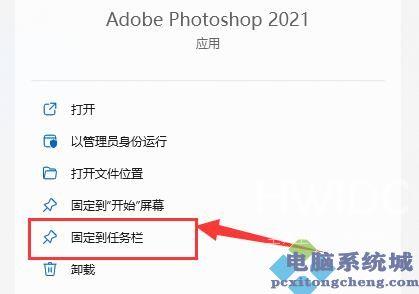
4、如果你想要取消固定,只要右键该图标,选择从任务栏取消固定即可。
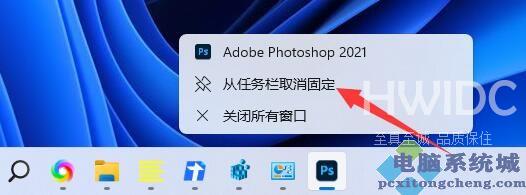
5、你也可以选择固定到开始屏幕。
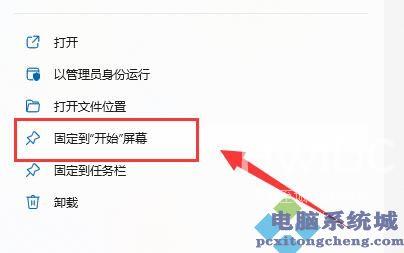
6、添加后,你也可以在开始菜单中右键该图标,从开始屏幕取消固定来取消。